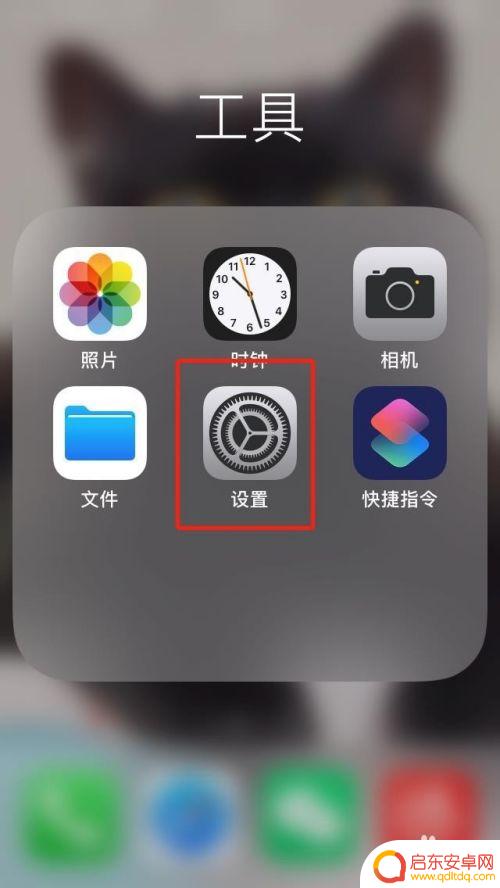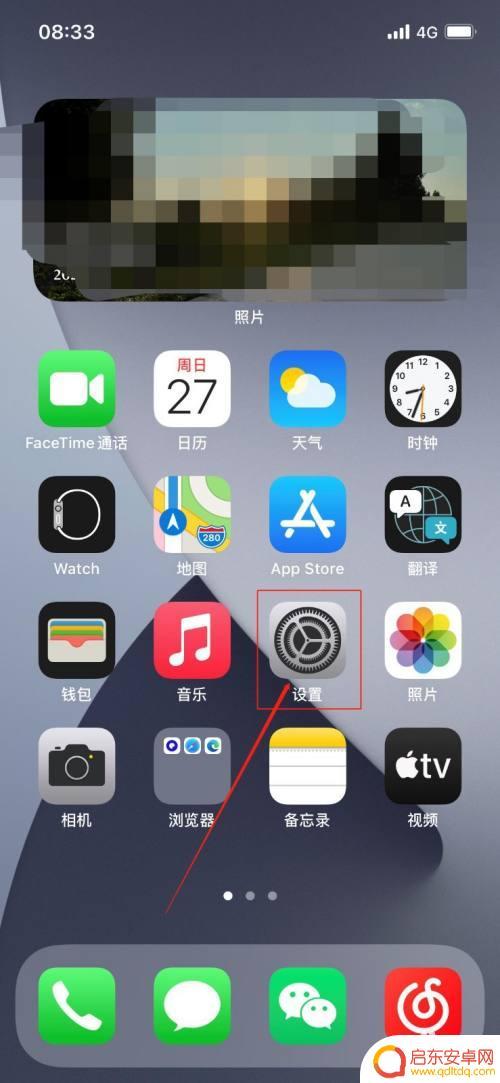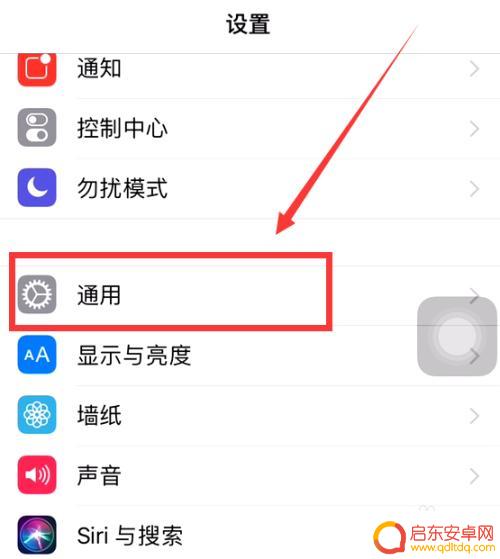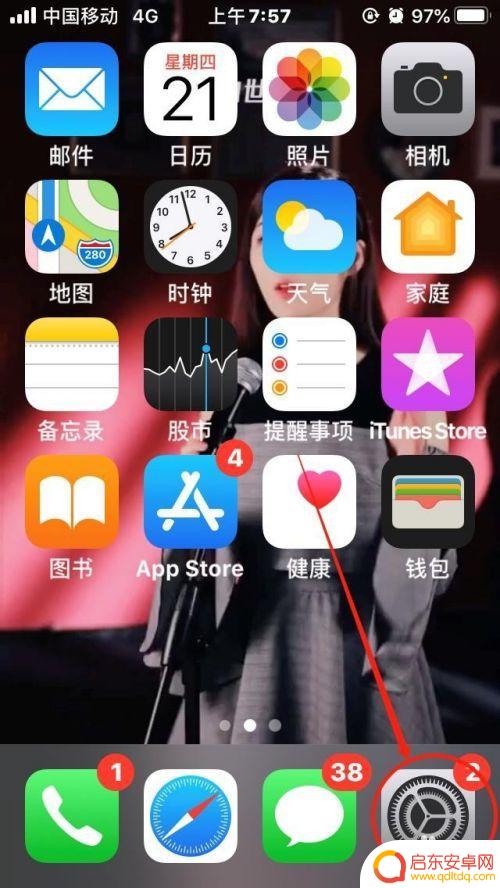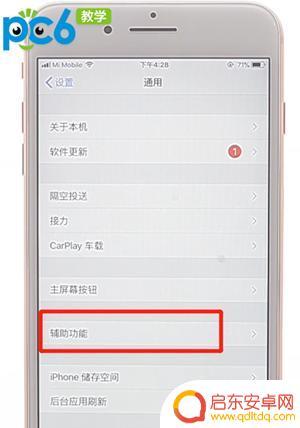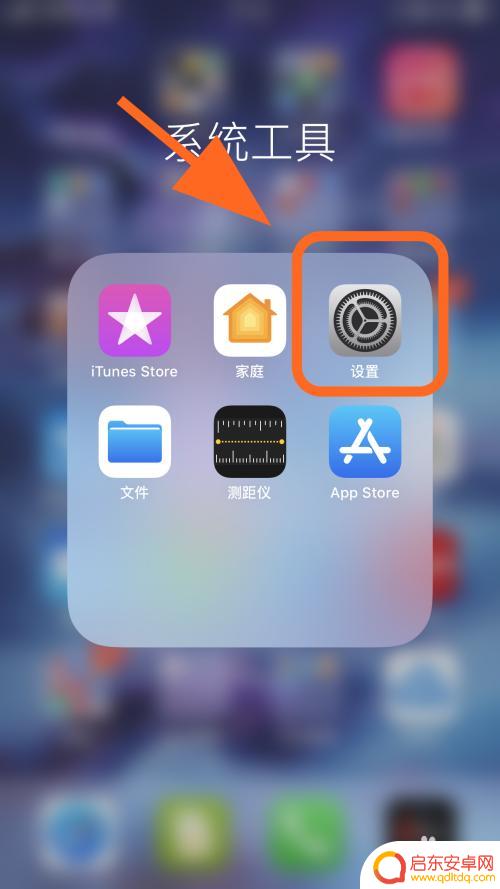苹果手机如何设置原点截屏 iPhone设置小圆点截屏教程
苹果手机作为一款颇受欢迎的智能手机,其功能和操作方式一直备受用户的关注与喜爱,其中原点截屏功能更是备受推崇,为用户提供了便捷的截图体验。在苹果手机中,设置小圆点截屏功能非常简单,只需按照一些简单的步骤进行操作即可。本文将为大家详细介绍苹果手机如何设置原点截屏,帮助用户轻松掌握这一实用技巧。无论是分享精彩瞬间,还是记录重要信息,原点截屏功能都将成为您的得力助手。
iPhone设置小圆点截屏教程
方法如下:
1.进入iPhone11系统后,点击手机的设置进入。
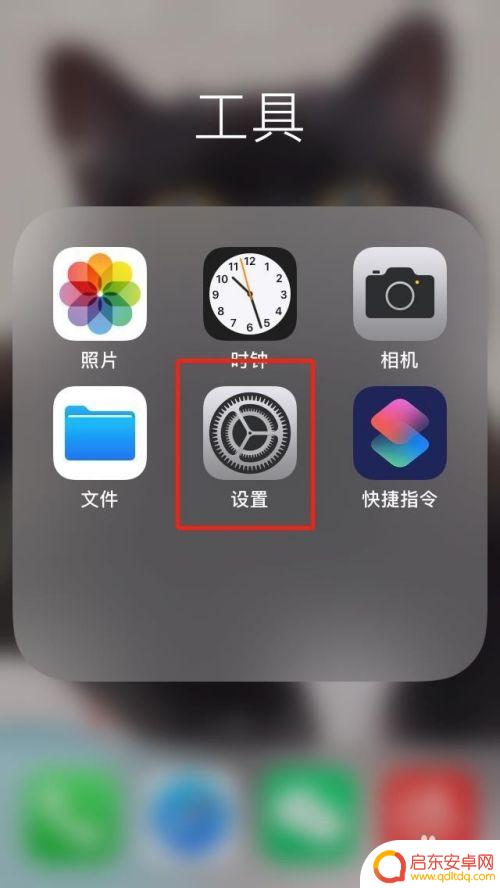
2.点击辅助功能的选项。
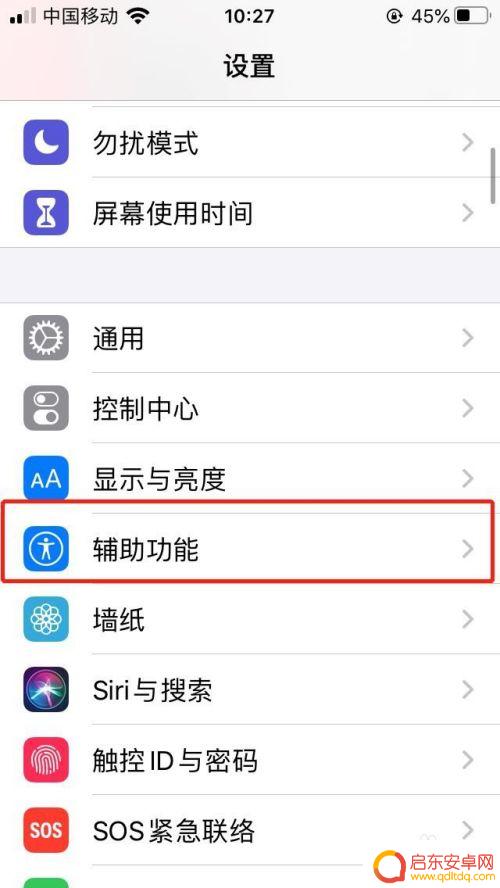
3.点击触控的选项。
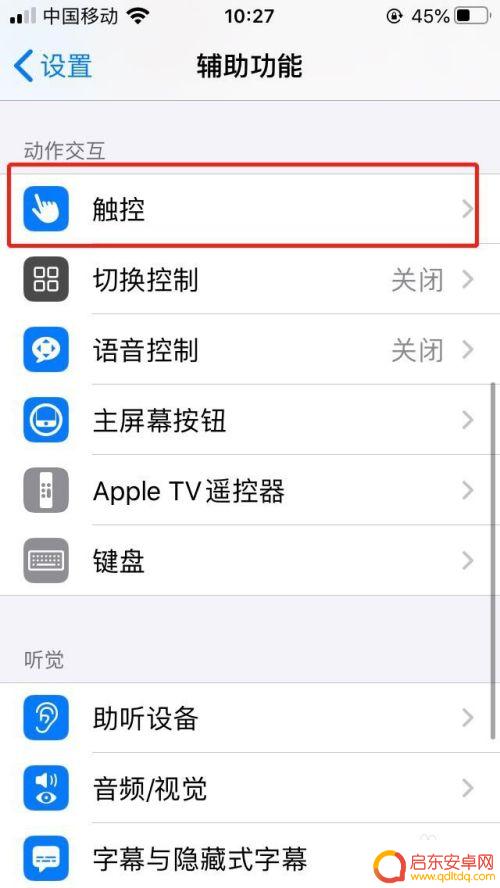
4.选择辅助触控的选项。
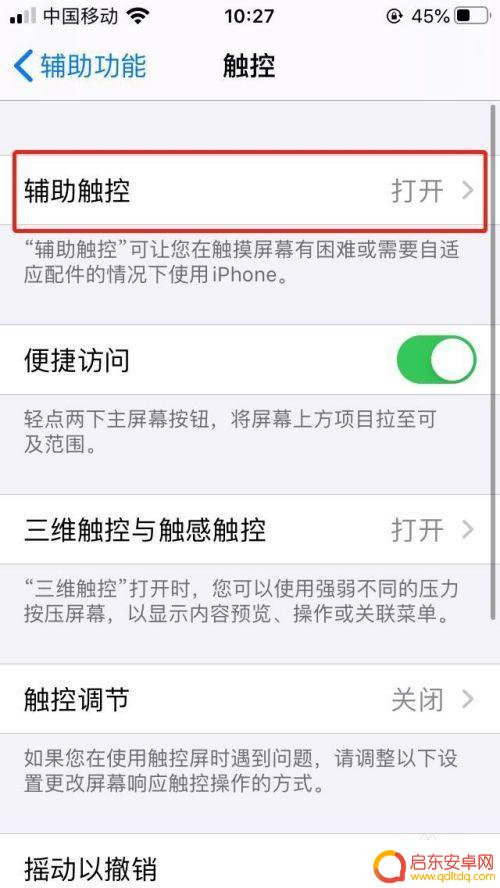
5.选择轻点两下的选项。
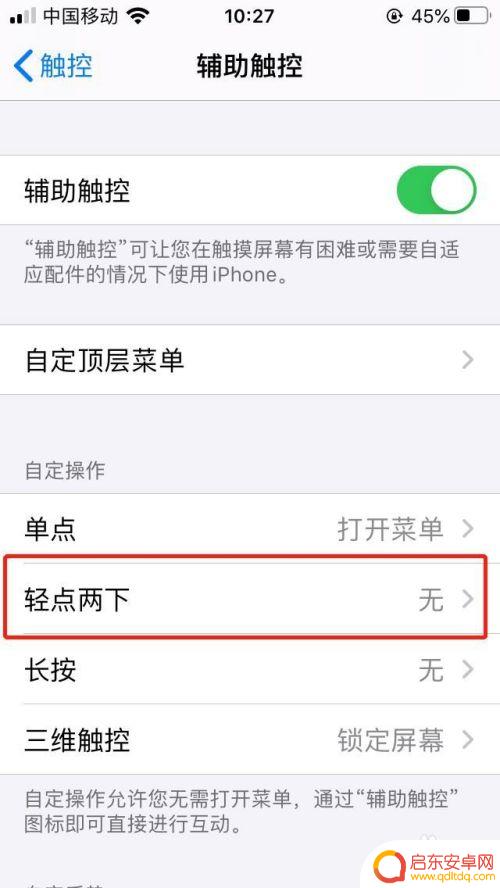
6.勾选截屏的选项,这样轻点两下小圆点。就可以执行截屏的操作。
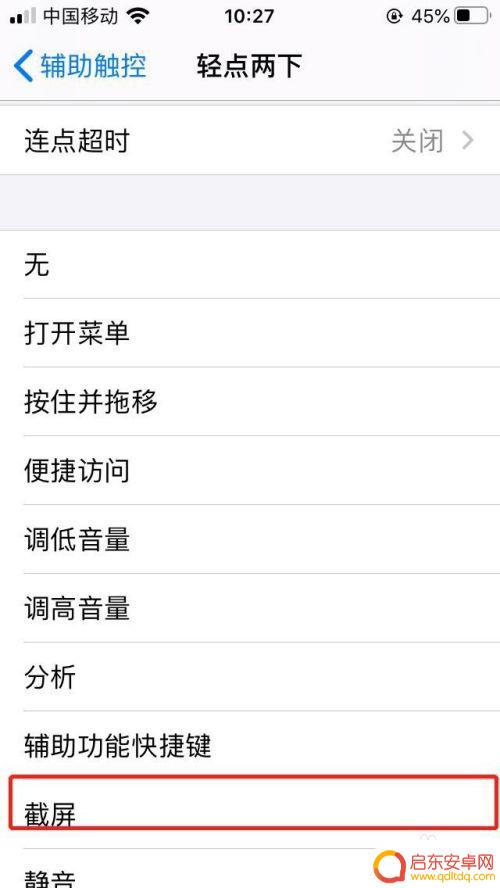
以上就是苹果手机如何设置原点截屏的全部内容,如果您还不清楚,可以按照以上步骤操作,希望这些方法对大家有所帮助。
相关教程
-
苹果手机小圆点怎么设置截图 iphone小圆点截屏设置方法
苹果手机的小圆点截图功能是非常方便的,可以帮助用户快速进行屏幕截图,想要设置苹果手机小圆点截图的方法非常简单,只需要进入设置-通用-辅助功能-触控-按键设置,然后在快速操作中打...
-
苹果手机里小圆点从哪里打开 如何在iphone13上设置小圆点
苹果手机里的小圆点,是一项常用的辅助功能,可以方便用户进行快速导航、截屏和录屏等操作,但许多人可能会遇到困惑:小圆点从哪里打开?以及在iPhone ...
-
苹果手机圆圈点两下截屏怎么弄 苹果手机轻点两下截屏设置教程
苹果手机的截屏功能一直是用户们经常使用的功能之一,而在最新的苹果手机系统中,除了传统的按下电源键和音量键同时截屏的方式外,还增加了一个新的操作方式——轻点两下屏幕来进行截屏。这...
-
苹果手机如何小白点截屏 苹果手机如何开启轻点两下小白点截屏功能
苹果手机如何小白点截屏?其实很简单,只需在设置中打开轻点两下小白点截屏功能即可,这个功能让截屏变得更加便捷,不再需要同时按下多个按钮来完成操作。只需轻轻两下屏幕,就能快速完成截...
-
苹果手机屏幕点怎么设置 如何在iPhone 13上设置小圆点
苹果手机一直以来都以其独特的操作系统和创新的功能而备受瞩目,而随着iPhone 13的推出,苹果再次带来了一项令人期待的新功能——小圆点屏幕设置。这个功能可以让用户在屏幕上显示...
-
苹果手机屏幕上圆点怎么设置的 iPhone屏幕圆点怎么弄出来
苹果手机屏幕上的圆点是一种非常实用的功能,可以帮助我们更方便地进行操作和导航,如何设置iPhone屏幕上的圆点呢?操作非常简单。只需进入设置,然后...
-
手机access怎么使用 手机怎么使用access
随着科技的不断发展,手机已经成为我们日常生活中必不可少的一部分,而手机access作为一种便捷的工具,更是受到了越来越多人的青睐。手机access怎么使用呢?如何让我们的手机更...
-
手机如何接上蓝牙耳机 蓝牙耳机与手机配对步骤
随着技术的不断升级,蓝牙耳机已经成为了我们生活中不可或缺的配件之一,对于初次使用蓝牙耳机的人来说,如何将蓝牙耳机与手机配对成了一个让人头疼的问题。事实上只要按照简单的步骤进行操...
-
华为手机小灯泡怎么关闭 华为手机桌面滑动时的灯泡怎么关掉
华为手机的小灯泡功能是一项非常实用的功能,它可以在我们使用手机时提供方便,在一些场景下,比如我们在晚上使用手机时,小灯泡可能会对我们的视觉造成一定的干扰。如何关闭华为手机的小灯...
-
苹果手机微信按住怎么设置 苹果手机微信语音话没说完就发出怎么办
在使用苹果手机微信时,有时候我们可能会遇到一些问题,比如在语音聊天时话没说完就不小心发出去了,这时候该怎么办呢?苹果手机微信提供了很方便的设置功能,可以帮助我们解决这个问题,下...